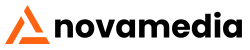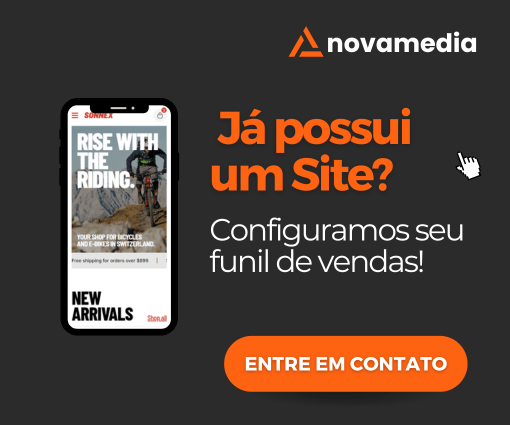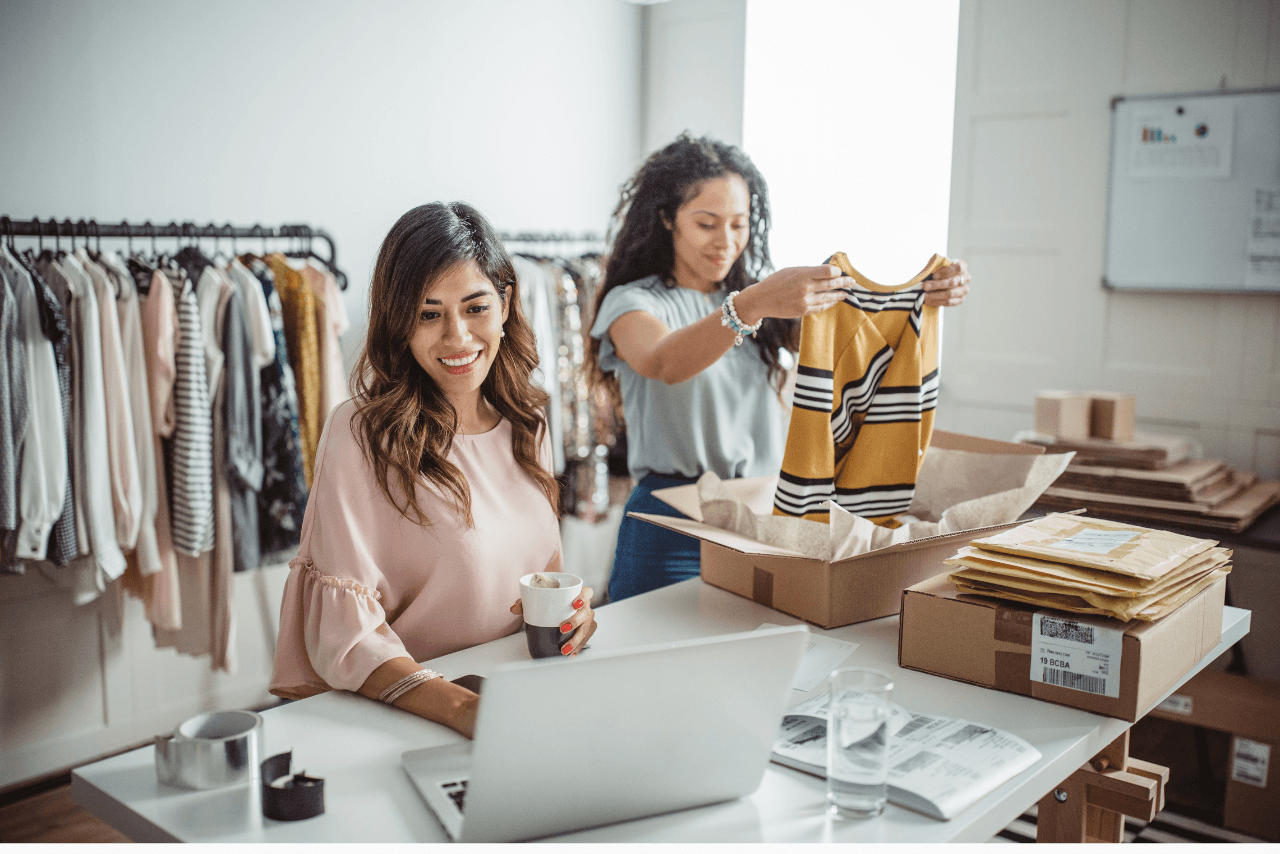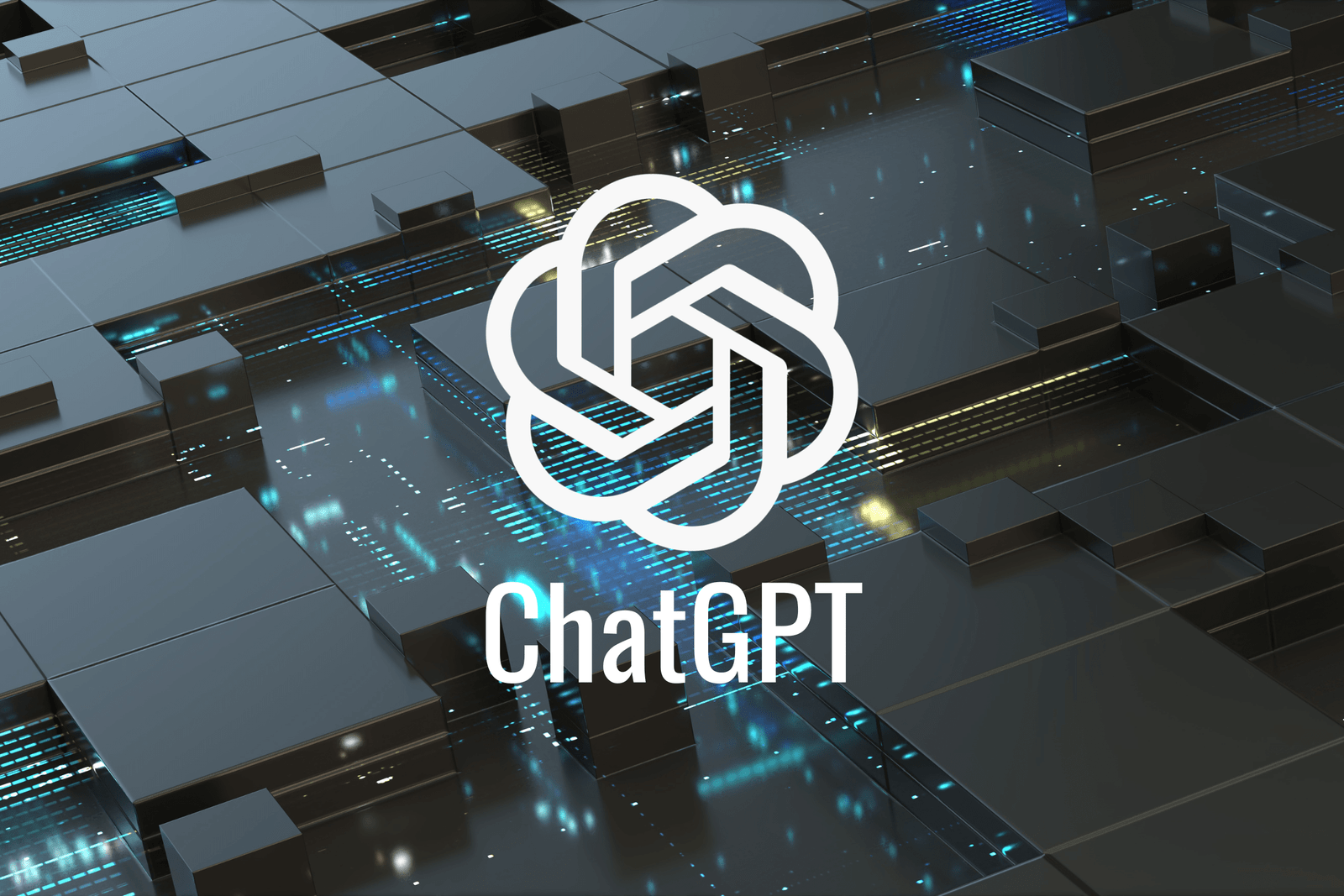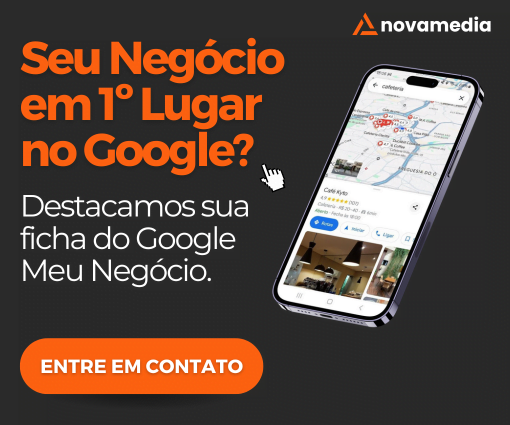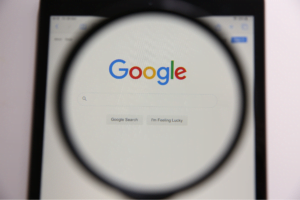Passo 1: Criar uma Conta no Google Analytics
Para começar, você precisa de uma conta no Google Analytics. Se você ainda não tem uma conta, siga os passos abaixo:
1. Acesse o site do Google Analytics: vá para o Google Analytics e clique em “Comece hoje mesmo”.Configurar uma conta: preencha as informações necessárias, como nome da conta, propriedade (site), e detalhes do fuso horário e moeda.




Passo 2: Instalar o Google Tag Manager
1. Crie uma conta no Google Tag Manager: vá para o Google Tag Manager e clique em “Criar Conta”.
2. Configuração do Container: nomeie sua conta e container (use o nome do seu domínio para facilitar). Escolha a plataforma Web e clique em “Criar”.

3. Copiar os códigos das Tags: serão disponibilizados os códigos das Tags para que sejam inseridas em seu Site. Copie ambas as Tags em um Bloco de Notas.


4. Adicionar o código ao seu site: Agora na estrutura do Site (neste caso em WordPress) adicione um novo código personalizado para a seção de <head> do Site


Faça o mesmo para o <body> e adicione um novo código personalizado com a Tag fornecida.

Passo 3: Configurar o Google Analytics no Google Tag Manager
Agora que você tem ambas as contas configuradas, vamos integrá-las:
1. Criar uma nova Tag: de volta à sua conta no Google Tag Manager, no espaço de trabalho em “Adicionar uma nova Tag”.

2. Configurar a Tag do Google Analytics:
- Clique em “Configuração da Tag” e selecione “Google Analytics: evento do GA4”.
- Insira o ID da métrica do Google Analytics copiada no início. Este ID pode ser encontrado no fluxo de dados da sua conta do Google Analytics.
- Nomeie a Tag como “Tag do Analytics”.
- Clique na seção de acionadores e selecione “All Pages” para garantir que a Tag seja acionada em todas as páginas do seu site.

Passo 4: Configurar a Tag do Google
- Criar uma nova Tag: novamente no Google Tag Manager, clique em “Adicionar nova Tag”.
- Configurar a Tag do Google:
- Desta vez selecione “Tag do Google”.
- Insira o ID da métrica novamente.
- Nomeie a Tag como “Tag do GTM”.
- Criar um acionador de inicialização: em vez de usar “All Pages”, selecione “Initialization – All Pages” para garantir que a Tag seja acionada na inicialização de todas as páginas.

Publicar as Configurações
Depois de configurar as Tags e os acionadores, você precisa publicar as alterações:
1. Revisar e publicar: clique em “Enviar” no Google Tag Manager, adicione uma descrição para a versão e clique em “Publicar”.

Depois de configurar as Tags e os acionadores, você precisa sempre publicar as alterações;
2. Verificar a instalação: acesse o Google Analytics e veja se os dados estão sendo coletados corretamente. Pode levar alguns minutos para que os dados apareçam.

A instalação do Google Analytics e do Google Tag Manager é essencial para acompanhar as métricas do seu site e otimizar seu desempenho. Seguindo este tutorial, você garantirá que suas ferramentas estão configuradas corretamente, permitindo uma análise precisa e eficiente.
Se você deseja aprender mais sobre como melhorar seu site, inscreva-se em nossa Newsletter. Além disso, confira nossos outros artigos sobre otimização de sites e marketing digital para aproveitar ao máximo as ferramentas disponíveis.